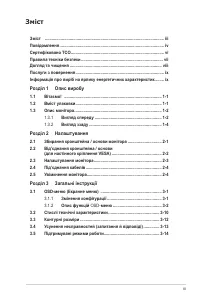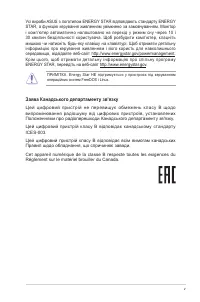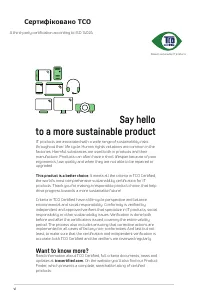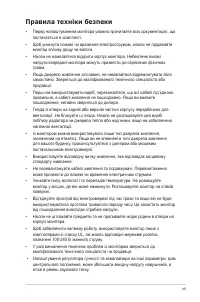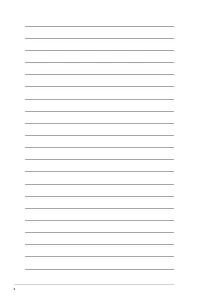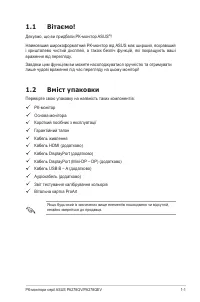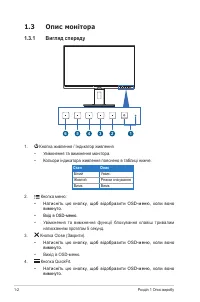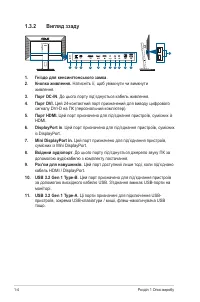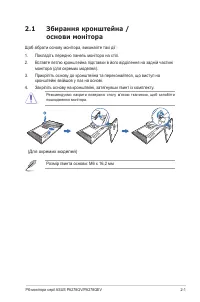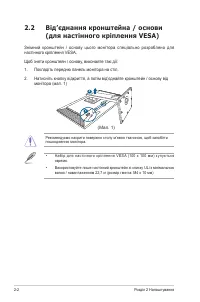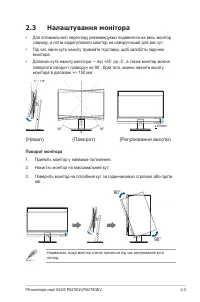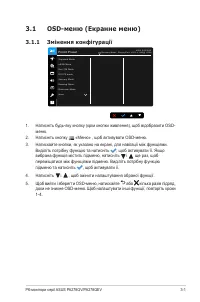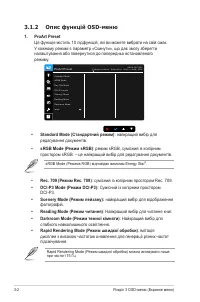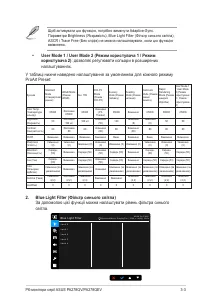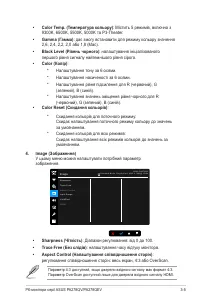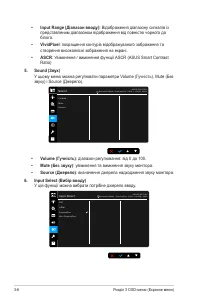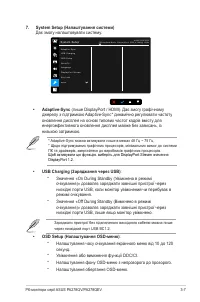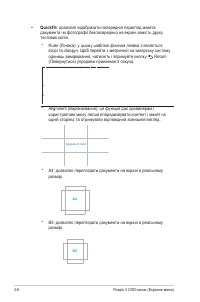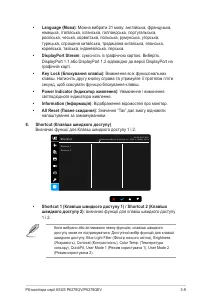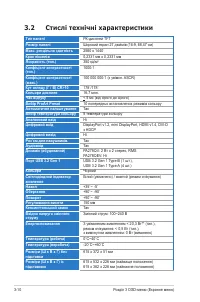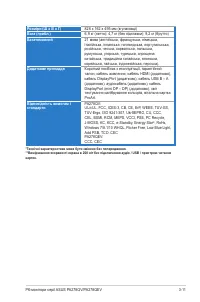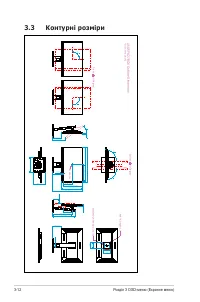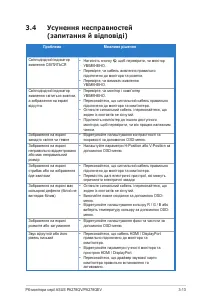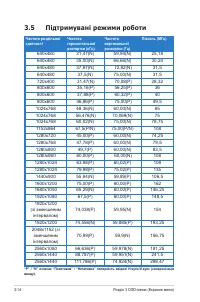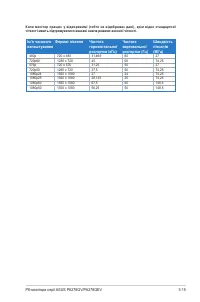Мониторы ASUSArt PA278QV (90LM05L1-B03370) - инструкция пользователя по применению, эксплуатации и установке на русском языке. Мы надеемся, она поможет вам решить возникшие у вас вопросы при эксплуатации техники.
Если остались вопросы, задайте их в комментариях после инструкции.
"Загружаем инструкцию", означает, что нужно подождать пока файл загрузится и можно будет его читать онлайн. Некоторые инструкции очень большие и время их появления зависит от вашей скорости интернета.
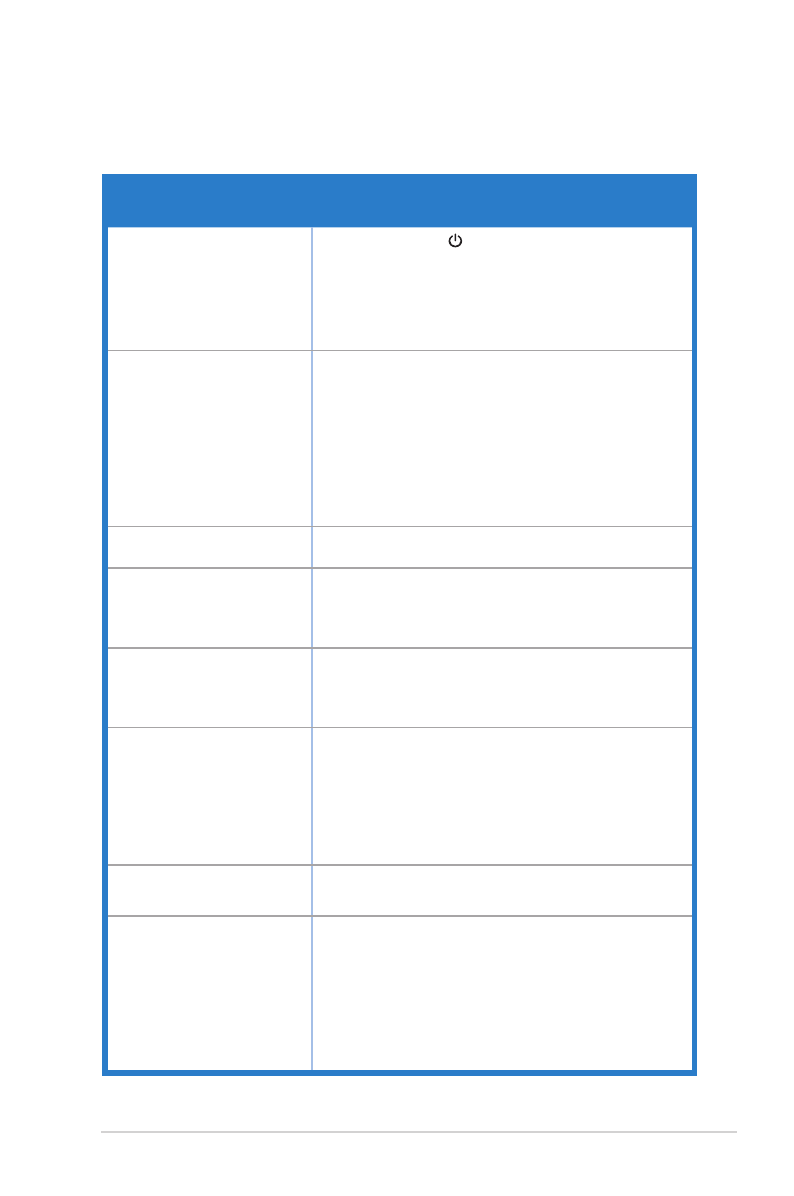
3-13
РК-монітори серії ASUS PA278QV/PA278QEV
3.4
Усунення несправностей
(запитання й відповіді)
Проблема
Можливе рішення
Світлодіодний індикатор
живлення СВІТИТЬСЯ
•
Натисніть кнопку , щоб перевірити, чи монітор
УВІМКНЕНО.
•
Перевірте, чи кабель живлення правильно
підключено до монітора та розетки.
•
Перевірте, чи вимикач живлення
УВІМКНЕНО.
Світлодіодний індикатор
живлення світиться жовтим,
а зображення на екрані
відсутнє
•
Перевірте, чи монітор і комп’ютер
УВІМКНЕНО.
•
Переконайтеся, що сигнальний кабель правильно
підключено до монітора та комп’ютера.
•
Огляньте сигнальний кабель і переконайтеся, що
жоден із контактів не зігнутий.
•
Підключіть комп’ютер до іншого доступного
монітора, щоб перевірити, чи він працює належним
чином.
Зображення на екрані
занадто світле чи темне
•
Відрегулюйте налаштування контрастності та
яскравості за допомогою OSD-меню.
Зображення на екрані
неправильно відцентровано
або має неправильний
розмір
•
Налаштуйте параметри H-Position або V-Position за
допомогою OSD-меню.
Зображення на екрані
стрибає або на зображення
йде хвилями
•
Переконайтеся, що сигнальний кабель правильно
підключено до монітора та комп’ютера.
•
Перемістіть далі електричні пристрої, які можуть
спричиняти електричні завади
Зображення на екрані має
кольорові дефекти (білий не
виглядає білим)
•
Огляньте сигнальний кабель і переконайтеся, що
жоден із контактів не зігнутий.
•
Виконайте повне скидання за допомогою OSD-
меню.
•
Відрегулюйте налаштування кольору R / G / B або
виберіть температуру кольору за допомогою OSD-
меню.
Зображення на екрані
розмите або затуманене
•
Відрегулюйте налаштування фази та частоти за
допомогою OSD-меню.
Звук відсутній або його
рівень низький
•
Переконайтеся, що кабель HDMI / DisplayPort
правильно підключено до монітора та
комп’ютера.
•
Відрегулюйте параметри гучності монітора та
пристрою HDMI / DisplayPort.
•
Переконайтеся, що драйвер звукової карти
комп’ютера правильно встановлено та
активовано.
Характеристики
Остались вопросы?Не нашли свой ответ в руководстве или возникли другие проблемы? Задайте свой вопрос в форме ниже с подробным описанием вашей ситуации, чтобы другие люди и специалисты смогли дать на него ответ. Если вы знаете как решить проблему другого человека, пожалуйста, подскажите ему :)